Publicitate
 Nintendo Wii va intra în paginile virtuale ale istoriei ca fiind una dintre cele mai de succes console din toate timpurile. Mașina oarecum sub-alimentată este pe piață din 2006 și s-a vândut bine parțial datorită punctului său de preț competitiv și parțial datorită controalelor de mișcare inovatoare.
Nintendo Wii va intra în paginile virtuale ale istoriei ca fiind una dintre cele mai de succes console din toate timpurile. Mașina oarecum sub-alimentată este pe piață din 2006 și s-a vândut bine parțial datorită punctului său de preț competitiv și parțial datorită controalelor de mișcare inovatoare.
Pe lângă faptul că este un sistem de console distractiv și accesibil, Wii a acumulat o colecție de jocuri de-a lungul duratei sale de viață și acum, datorită minunilor de emulație și Delfin, vă puteți bucura de jocuri Wii, Wiiware, Wii Channel, Consola virtuală și lansări Gamecube în glorioase HD pe computerul Windows sau Mac. Puteți conecta chiar mai multe Wiimote și o bară de senzori pentru întreaga experiență Wii, cu imagini care nu v-ați gândit niciodată posibil.
Notă: În ciuda faptului că Dolphin funcționează pe PC și Mac, acest progres a fost finalizat folosind versiunea Windows și conține astfel câteva sfaturi care nu se aplică utilizatorilor de Mac.
Descărcați și instalați
Puteți descărca cea mai recentă versiune de Dolphin de pe
pagina descărcărilor pe site-ul oficial. cerințele oficiale ale sistemului sunt destul de vagi, deși vei avea nevoie de un procesor rapid care acceptă SSE2 (cu cât sunt mai multe nuclee mai bune) și o placă grafică care acceptă Pixel Shader 2.0 sau mai bine.Există două versiuni pentru Windows - 32 biți și 64 biți (dacă nu sunteți sigur că faceți clic dreapta Calculator în meniul Windows și alegeți Proprietăți) - și o singură instalare Mac OS X. Versiunea pe care am descărcat-o pentru Windows a fost la pachet cu 7zip 7Zip: un program gratuit pentru dezarhivarea formatelor de arhivă neobișnuite Citeste mai mult , deși există o serie de manageri de arhivă care vor extrage fișierele.

După ce arhiva s-a descărcat, extrageți-o într-o locație la alegere și rețineți unde ați pus-o. După extragere, veți putea rula Dolphin făcând dublu clic Dolphin.exe. V-aș recomanda să-l testați imediat, deoarece puteți primi o eroare sau două urâte.
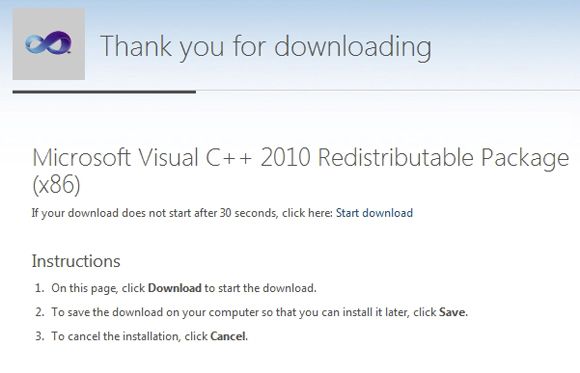
Pe Windows una dintre aceste erori (VCOMP100.DLL nu a fost găsit) este cauzat de un pachet redistribuibil Microsoft Visual C ++ 2010 care lipsește. Utilizatorii pe 32 de biți pot descărca acest lucru aici, și utilizatori de 64 de biți aici. De asemenea, vei avea nevoie DirectX 9 Runtime pentru utilizatorul final dacă nu l-ai obținut deja. Până la descărcarea și instalarea acestor dependențe, ar trebui să poți lansa Dolphin.exe.
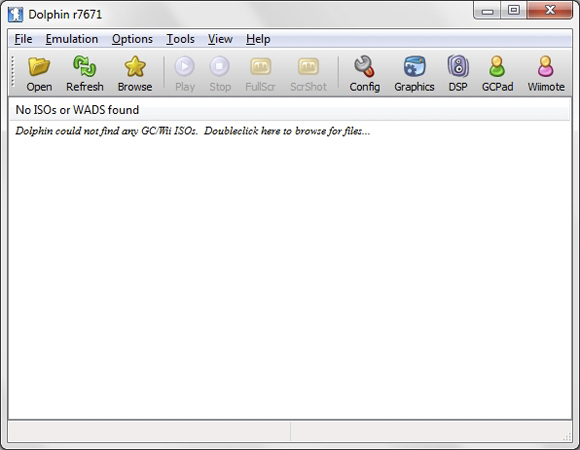
Conectați Wiimotes
În continuare, veți dori să vă conectați Wiimot-urile, astfel încât să puteți juca cu ajutorul unui controlor real. Există și alte opțiuni, deși nu puteți învinge lucrul real și pe asta ne vom concentra aici. Dacă doriți să utilizați indicatorul, va trebui să cumpărați o bară a senzorului infraroșu wireless și să o setați pe partea de sus sau sub monitor, deși nu veți avea nevoie de una pentru fiecare joc.
Înainte de a încerca să conectați controlorul, asigurați-vă Bluetooth este configurat pe mașina dvs., fie printr-un cip intern sau dongle extern. Pe Windows, Wiimotele sunt conectate făcând clic dreapta pe pictograma Bluetooth în tava de sistem și alegând Adaugă un dispozitiv. Când se încarcă dialogul, țineți apăsate butoanele 1 și 2 pe Wiimote până când LED-urile încep să clipească rapid.

Calculatorul dvs. ar fi trebuit să detecteze Wiimote ca fiind Nintendo RVL-CNT-01, selectați-l și alegeți Pereche Fără Cod. Nu va trebui să instalați drivere sau nimic - Wiimote este acum gata de Windows (va trebui să-l asociați cu Wii pentru a utiliza din nou consola, dacă aveți unul).
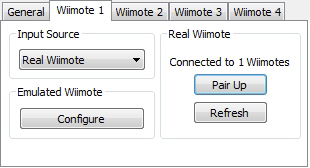
Apoi mergeți înapoi la Dolphin și faceți clic pe butonul Wiimotes. Faceți refresh și Wiimote-ul dvs. ar trebui să buzeze și să-și atribuie un număr care indică faptul că a fost găsit. Bine făcut, acum puteți utiliza Wiimote cu Dolphin. Dacă doriți mai multe controlere, atunci pur și simplu repetați procesul.
Joc jocuri
Bit interesant! Dolphin vă oferă opțiunea de a lansa jocuri prin unitatea dvs. optică de pe discurile originale ale jocului și din fișierele cu imagini pe disc ale jocurilor. Ca întotdeauna, trebuie să menționez că descărcarea jocurilor pe care nu le dețineți în mod legal contravine legii. Apoi, din nou, este foarte puțin greșit crearea copiilor de rezervă de pe propriile discuri Cum să extrageți și să montați cu ușurință mai multe imagini ISO (Windows) Citeste mai mult sau suplimentarea copiei fizice cu o imagine descărcată pe care cineva a creat-o deja.
Cu jocul dvs. Wii sau imaginea discului la îndemână, lansați fie dând clic Fişier apoi Porniți de pe unitatea DVD sau făcând clic Deschis și alegerea unei imagini de joc Wii pe hard disk. După ce ați făcut selecția, jocul se va lansa, probabil dacă va fi modificat setările afișajului.

S-ar putea să descoperiți că jocul pe care l-ați lansat este fie prea lent, prea rapid sau glitchy. Nu vă faceți griji, modificând Dolphin astfel încât să fie configurat perfect nu este prea greu ghidul de performanță pe site-ul oficial. Acest lucru vă va oferi, de asemenea, câteva sfaturi despre jocul în HD, ceea ce implică practic ridicarea rezoluției (dacă nu ați rezolvat-o deja).
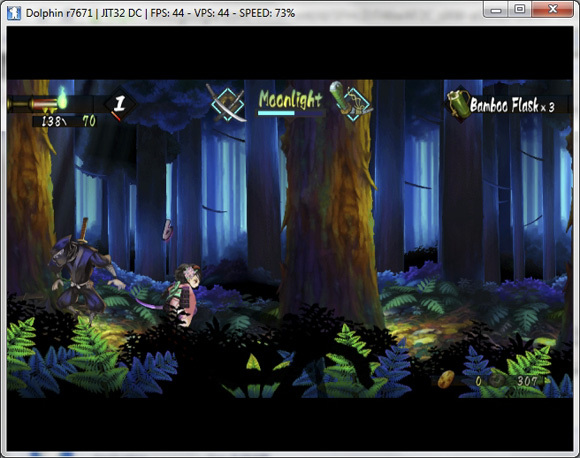
Desigur, dacă computerul dvs. nu a tratat rezoluția standard foarte bine, nu veți avea parte de foarte multă bucurie la rezoluții mai mari.
Concluzie
Cam asta e tot! Puteți găsi liste cu jocuri compatibile pe wiki-ul oficial, care ar trebui să vă ajute să vă ghidați în direcția corectă. Am încercat New Super Mario Bros, A Boy and His Blob și Muramasa The Demon Blade pe Core2Duo-ul meu îmbătrânit cu un 8400m. Inițial primele două nu funcționau la viteză maximă, cu Demon Blade în medie 70%. După o modificare rapidă a performanței, toate sunt la viteză de redat, așa că ar fi bine să nu mai scriu acest articol și să joc ...
Ți-a plăcut asta cum să? L-ai încercat singur? Folosiți Wiimotes pe computer pentru alte sarcini? Spuneți-ne în comentariile de mai jos.
Tim este un scriitor independent care locuiește în Melbourne, Australia. Îl poți urma pe Twitter.